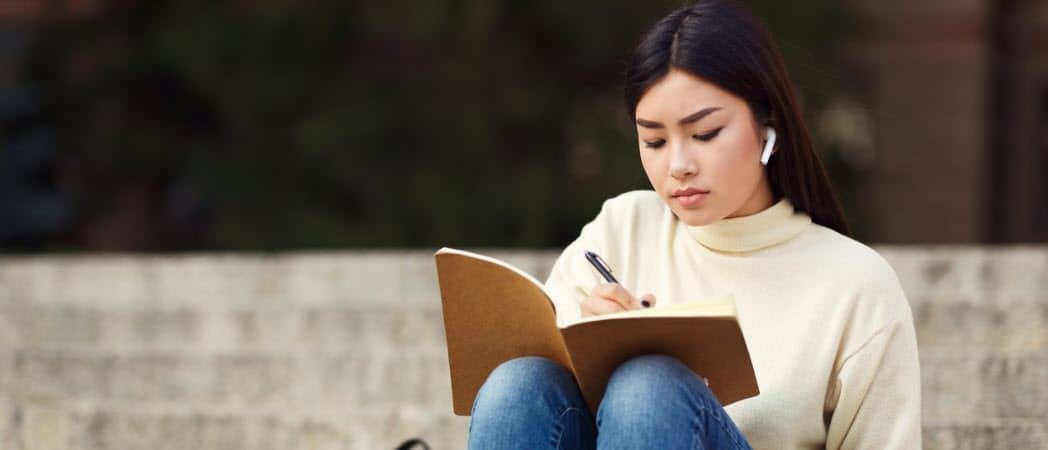Jadikan Windows Explorer Terbuka ke Lokasi Selain Perpustakaan
Microsoft Windows 8 Vindovs 7 / / March 19, 2020
Windows Explorer terbuka untuk Libraries secara default di Windows 7 dan 8. Jika Anda bukan penggemar perilaku itu, Anda dapat membuatnya terbuka ke lokasi lain di sistem Anda, dan itu mudah dilakukan.
Windows Explorer terbuka untuk Libraries secara default di Windows 7 dan 8. Jika Anda bukan penggemar perilaku itu, Anda dapat membuatnya terbuka ke lokasi lain di sistem Anda, dan itu mudah dilakukan. Berikut ini cara mengaturnya, dan beberapa saran untuk membuka lokasi asyik.
Di sini Anda dapat melihat lokasi default untuk Windows Explorer terbuka untuk Libraries.
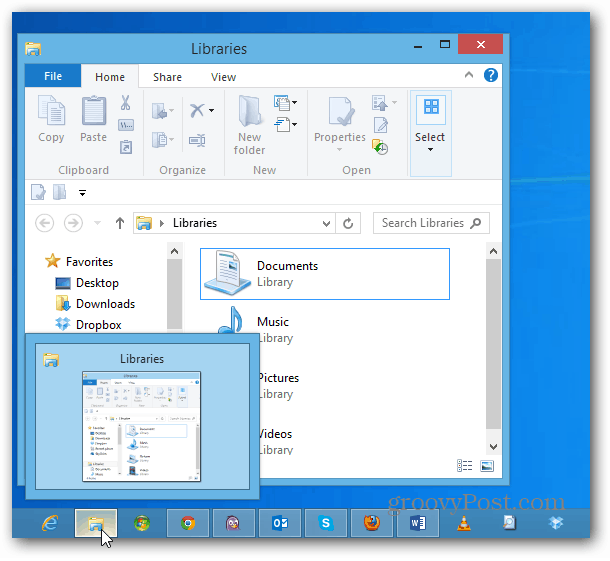
Ubah Open Location di Windows 8
Untuk membuat Windows Explorer terbuka ke lokasi yang lebih berguna untuk kebutuhan Anda, klik kanan ikon Win Explorer di Taskbar. Kemudian klik kanan File Explorer dan pilih Properties.
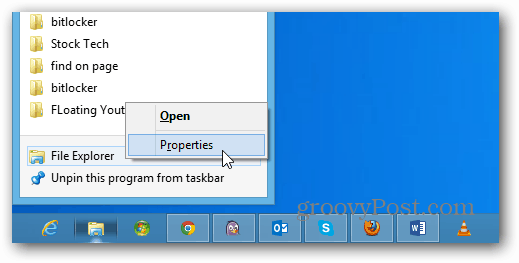
Jendela File Explorer Properties terbuka di tab jalan pintas. Di bidang Target, Anda akan melihatnya diatur untuk dibuka di Perpustakaan, dan Anda dapat mengubahnya. Anda mungkin ingin mencatat jalur ini atau menyalinnya di suatu tempat sehingga Anda dapat mengubahnya kembali jika perlu.
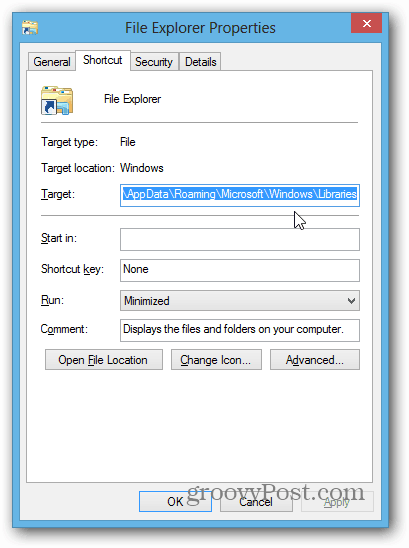
Di sini saya akan mengubahnya untuk membuka ke folder Dokumen saya. Buka folder Documents, klik path sehingga berubah dari Breadcrumbs ke lokasi path dan salin.
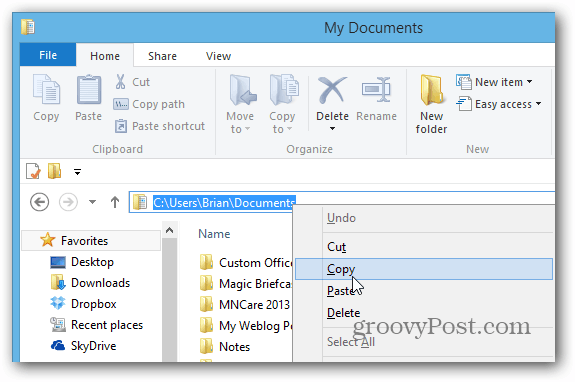
Kembali ke jendela File Explorer Properties dan tempelkan ke bidang Target, lalu klik OK.
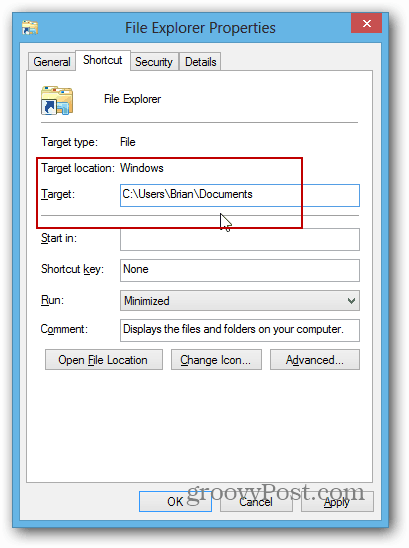
Sekarang ketika Anda mengklik ikon File Explorer, itu akan terbuka ke folder Documents saya (atau lokasi apa pun yang Anda pilih).

Anda pada dasarnya dapat memilih lokasi mana saja untuk membukanya. Sebagai contoh di sini saya membuatnya terbuka ke folder SkyDrive saya, yang berguna pada Microsoft Surface dengan penyimpanan terbatas dan dengan dokumen Office Anda menyimpannya secara default.
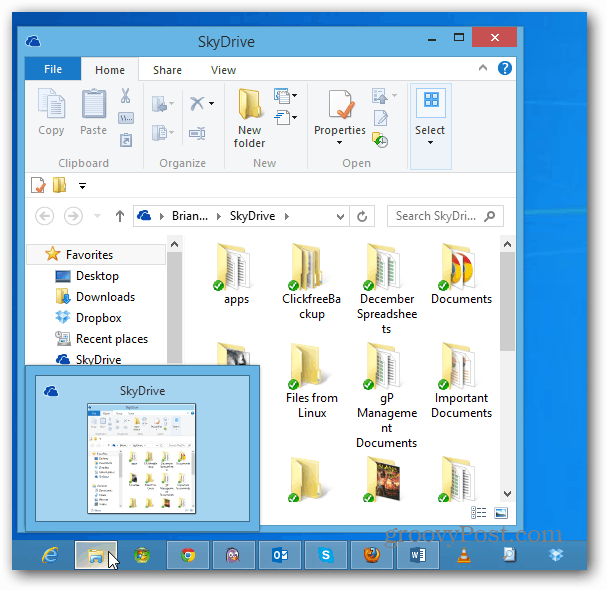
Mengubah Lokasi Terbuka Windows Explorer di Windows 7
Proses mengubah lokasi di Windows 7 pada dasarnya sama. Klik kanan ikon Windows Explorer, klik kanan Windows Explorer dan pilih Properties.
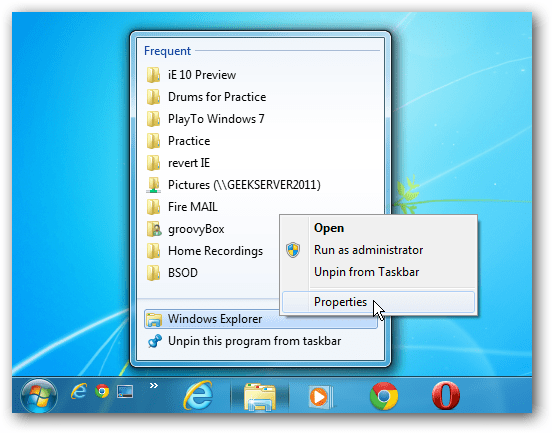
Kemudian seperti halnya dengan Windows 8, ubah jalur Target. Seperti yang saya katakan, Anda dapat memilih hampir semua lokasi yang Anda inginkan. Di sini saya menambahkan path ke folder Documents saya Windows Home Server.
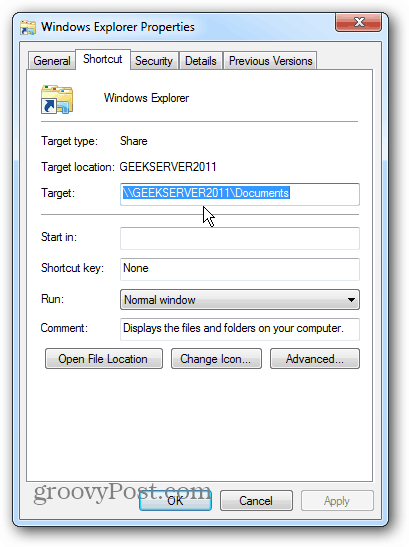
Jika Anda penggemar Dropbox, Anda dapat membuatnya Windows Explorer juga terbuka di sana. Bergantung pada apa yang ingin Anda lakukan, Anda bisa masuk ke lokasi yang Anda inginkan. Misalnya, di sini saya mengatur default untuk membuka di folder di dalam Dropbox.
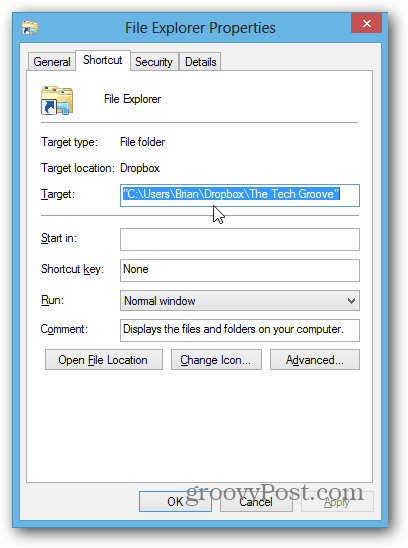

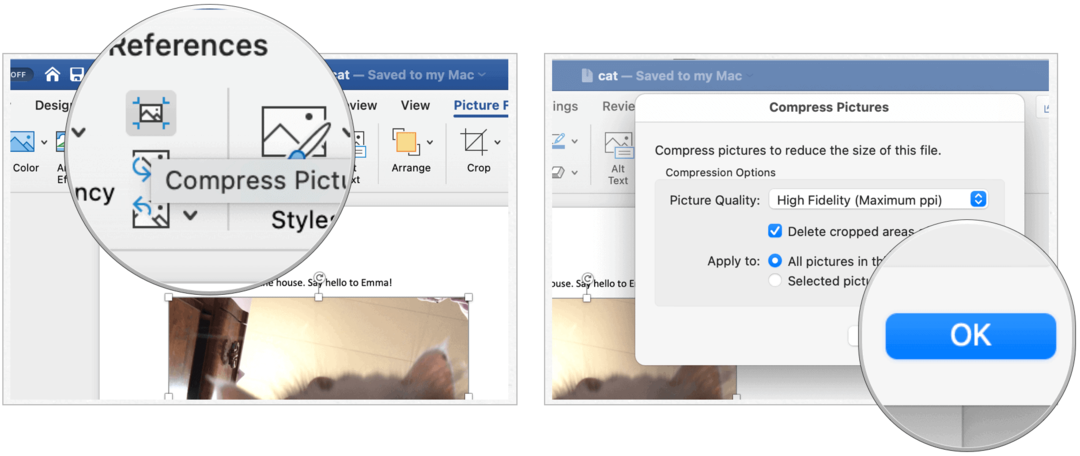
![Menyiapkan VPN - Host PPTP Di Rumah Anda Windows 7 PC [Bagaimana-Untuk]](/f/7c0c5342effc432c45f2219da19d9fcb.png?width=288&height=384)